我们在使用win7纯净版系统电脑的时候,应该有很多用户遇到过需要设置局域网工作组的情况。但我们要怎么操作呢?可能对于不熟悉电脑的朋友来说,会比较困难。没关系,今天小编就为大家整理了win7加入局域网工作组的步骤,一起看看吧。
加入步骤如下:
1、首先,您的电脑需要连接上局域网,无论是有线网还是无线网都是可以的。
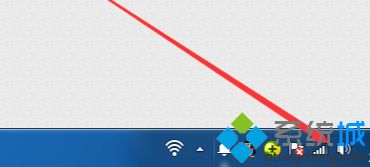
2、接下来在上图所示的位置,点击鼠标右键,会出现下图所示的内容。
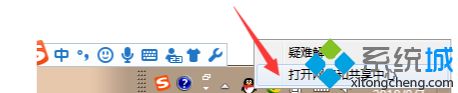
3、接下来,您将进入到下图所示的菜单,您可以看一下您当前的网络是否被设置成为“家庭”。
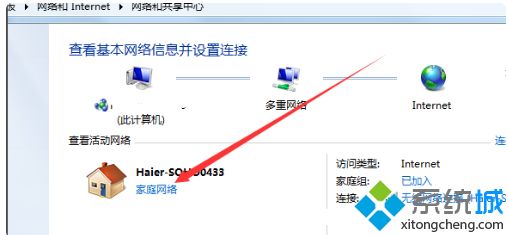
4、如果不是,您需要修改您的网络连接。如果是公用网络或是工作网络,都是无法局域网内共享文件的。
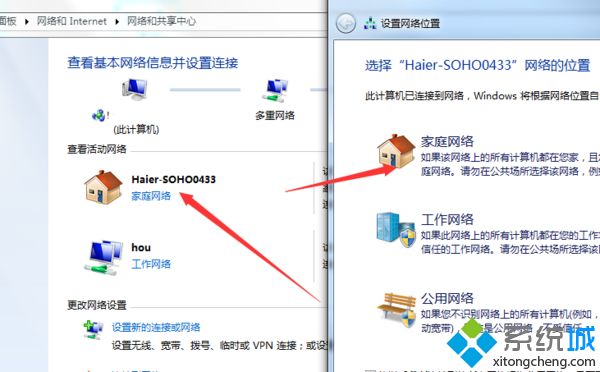
5、点击下图所示的地方,因为我这里已经加入到“家庭组”,就会变成这样。
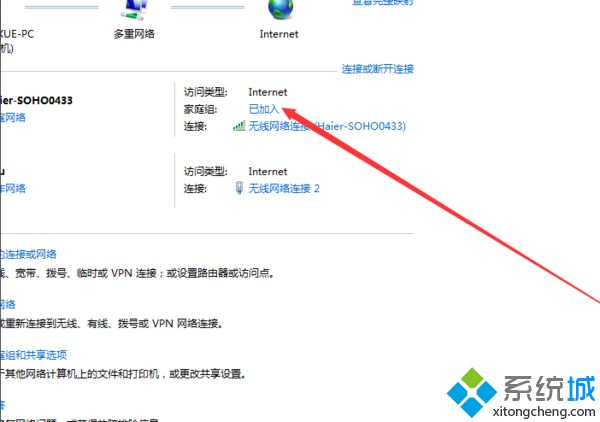
6、如果您的电脑所在的局域网还没有家庭组,那么您需要做的就是创建一个家庭组,如果有那么直接加入到其中即可。
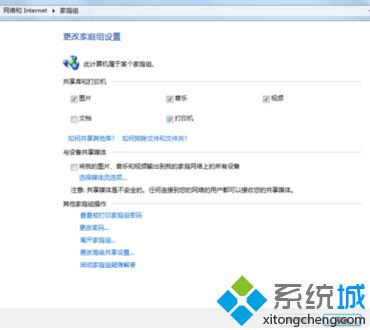
7、如果无法加入,您需要修改下图所示的内容。

8、进入到这里,您需要修改默认设置,让您的电脑可以发现局域网内的其他设备。

9、除了上一步的内容外,还有下图所示的内容也需要就行修改。
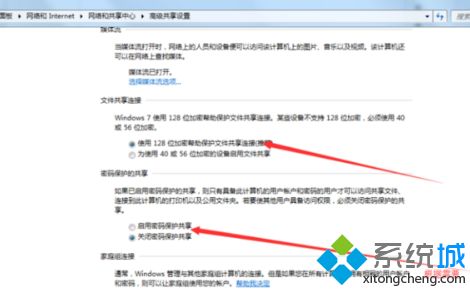
10、完成后,您只要获得局域网家庭组的密码即可连接。
11、到创建家庭组的电脑,找到下图所示的内容,即可查看家庭组的密码。
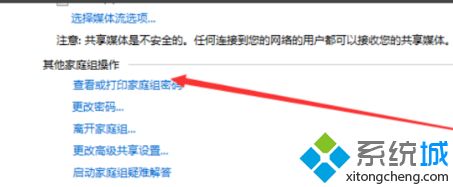
上面给大家分享的就是win7怎么加入局域网工作组的步骤啦。
有需要设置的朋友可以参考上面的步骤哦,希望有帮助到你。




















 3775
3775











 被折叠的 条评论
为什么被折叠?
被折叠的 条评论
为什么被折叠?








